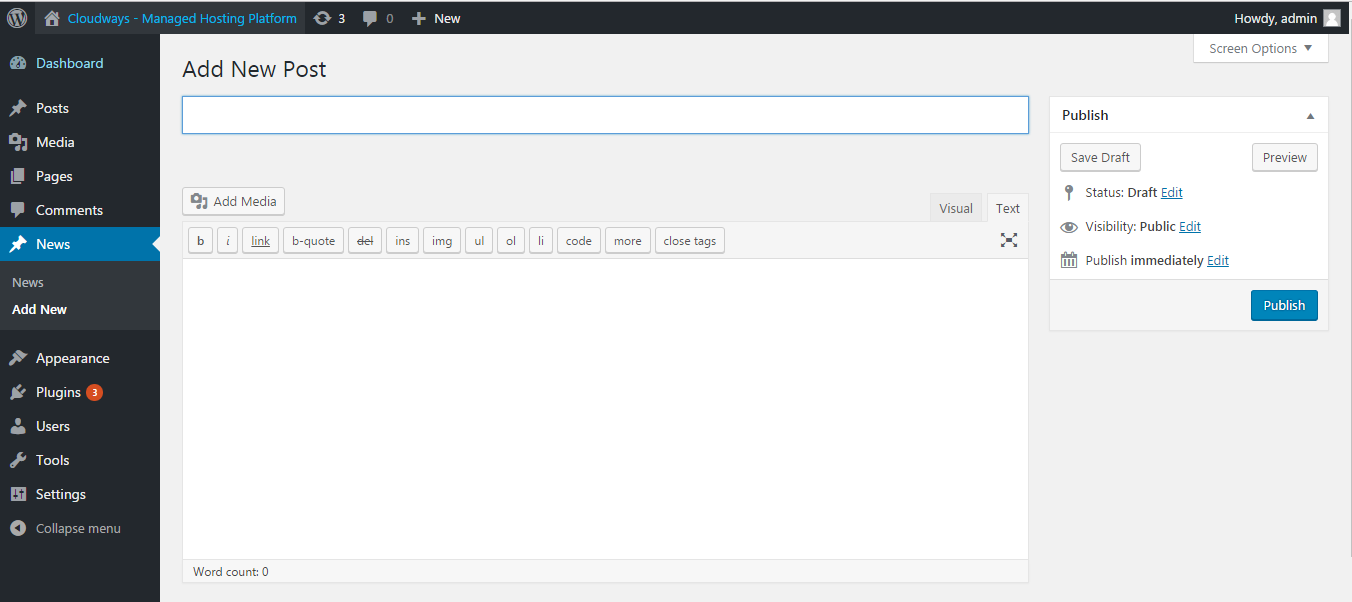WordPress'te Özel Yazı Türleri Nasıl Oluşturulur
Yayınlanan: 2021-06-09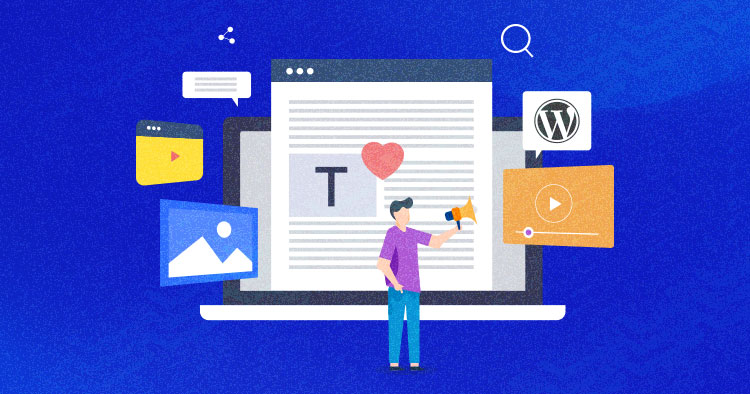
WordPress'i kurduğumuzda arka uçta yalnızca üç yerleşik içerik türü elde ederiz, yani gönderiler, sayfalar ve medya. Ancak, bugün WordPress oldukça esnek ve gelişmiş hale geldi.
Daha fazla gönderi türü ekleme yaklaşımı da genişledi. Çeşitlendirilmiş kullanım daha fazla içerik türü gerektirir çünkü gönderiler, sayfalar ve medya yeterli değildir ve WordPress özel gönderi türünün kullanışlı olduğu yer burasıdır.
- WordPress Özel Gönderi Türü Nedir?
- WordPress Özel Yazı Tipi Nasıl Oluşturulur
- WordPress Web Sitesinde Yeni Bir Özel Gönderi Nasıl Oluşturulur
- Şablon ve Getirme Listesi Nasıl Oluşturulur
- Özel Yazı Tipi için Menü Nasıl Eklenir
- Özel Yazı Tipi için Ayrıntı Sayfası Nasıl Oluşturulur
WordPress Özel Gönderi Türü Nedir?
Özel gönderi türleri, normal bir WordPress web sitesini bir içerik yönetim sistemine dönüştürmek için kullanılır. Adından da anlaşılacağı gibi, web siteniz için çeşitli içerik türleri oluşturmak için özel gönderi türlerini kullanabilirsiniz.
Güncelleme: WordPress 5.x, yepyeni Gutenberg düzenleyicisiyle birlikte gelir. Gutenberg'i WordPress özel gönderi türleriyle kullanmak istiyorsanız, burada CPT için Gutenberg düzenleyicisini etkinleştirme konusunda harika bir kılavuz var.
Güncelleme: WordPress 5.x, yepyeni Gutenberg düzenleyicisiyle birlikte gelir. Özel gönderi türü için Gutenberg düzenleyicisini etkinleştirmeyle ilgili ayrıntılı bir kılavuz
Bunun yanı sıra, WordPress kurulumunda varsayılan olarak mevcut olan birkaç gönderi türü bulunabilir:
- Yazı – blog yazısı
- Sayfa – statik sayfa
- Ek – ekli medya
- Revizyon – revizyon sonrası
- Gezinme Menüsü – gezinme menüsü
Not: WordPress'teki diğer gönderi türleri hakkında daha fazla ayrıntı için özel gönderi türü kodeksi belgelerini okuyun.
Özel gönderi türleri söz konusu olduğunda, WordPress sınırsız sayıda Özel Gönderi Türünü destekler. Özel gönderilerinizi oluşturabilir ve istediğiniz yerde onları arayabilirsiniz.
Örneğin, bir Haber web sitesi işletiyorsanız ve “ Haberler ” başlıklı özel bir gönderi türü eklemek istiyorsanız. Haber yazı tipi oluşturulduktan sonra, WordPress kontrol paneli yönetici alanında kendi menüsüne sahip olacaktır. Ek olarak, Filmler, Portföyler vb. gibi birden çok gönderi türü oluşturabilirsiniz.
Ayda 10$'dan Başlayan Fiyatlarla Yönetilen WordPress Barındırma
Dakikalar içinde güvenli ve ölçeklenebilir bulut sunucularını devreye alın ve iyileştirilmiş performans sonuçlarına tanık olun.
WordPress Özel Yazı Tipi Nasıl Oluşturulur
Bir WordPress web sitesinde özel bir gönderi türü oluşturmak için aşağıdaki adımları izleyin:
- WordPress tema dizininizden function.php dosyasına gidin
- function.php dosyasına aşağıdaki kodu ekleyin
/* Özel Yazı Tipi Başlangıcı */
function create_posttype() {
register_post_type('haber',
// CPT Seçenekleri
sıralamak(
'etiketler' => dizi(
'isim' => __( 'haber' ),
'singular_name' => __( 'Haberler' )
),
'genel' => doğru,
'has_archive' => yanlış,
'rewrite' => array('slug' => 'news'),
)
);
}
// Fonksiyonumuzu tema kurulumuna bağlama
add_action('init', 'create_posttype');
/* Özel Yazı Tipi Sonu */- Kodu ekledikten sonra, Haber yazı tipi otomatik olarak yönetici alanında görünecektir.
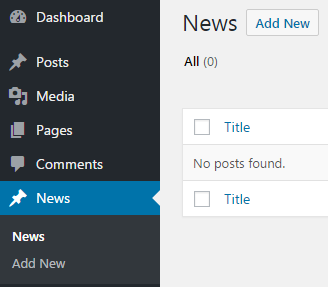
- Özel gönderi türleri oluştururken, add_action() içindeki kanca için init kullanmak gerekir ve register_post_type() işlevi argümanları alır.
/*Özel Gönderi türü başlangıcı*/
function cw_post_type_news() {
$destekler = dizi(
'başlık', // yazı başlığı
'editör', // içerik gönder
'yazar', // yazar gönder
'küçük resim', // öne çıkan görseller
'alıntı', // alıntı sonrası
'özel alanlar', // özel alanlar
'yorumlar', // yorum gönder
'revizyonlar', // revizyonları gönder
'post-formats', // post formatları
);
$etiketler = dizi(
'isim' => _x('haber', 'çoğul'),
'tekil_ad' => _x('haber', 'tekil'),
'menu_name' => _x('haberler', 'yönetici menüsü'),
'name_admin_bar' => _x('haberler', 'yönetici çubuğu'),
'add_new' => _x('Yeni Ekle', 'yeni ekle'),
'add_new_item' => __('Yeni haber ekle'),
'new_item' => __('Yeni haberler'),
'edit_item' => __('Haberleri düzenle'),
'view_item' => __('Haberleri görüntüle'),
'all_items' => __('Tüm haberler'),
'search_items' => __('Haberleri ara'),
'not_found' => __('Haber bulunamadı.'),
);
$args = dizi(
'destekler' => $destekler,
'etiketler' => $etiketler,
'genel' => doğru,
'query_var' => doğru,
'rewrite' => array('slug' => 'news'),
'has_archive' => doğru,
'hiyerarşik' => yanlış,
);
register_post_type('haber', $args);
}
add_action('init', 'cw_post_type_news');
/*Özel Gönderi türü sonu*/$supports: Gönderi türünün uyumlu olduğunu ve tüm temel özellikleri desteklediğini belirtir.

$labels: Gönderi türünün yönetici alanına doğru şekilde yönlendirildiğini belirtir.
$args: Haberin bir kalıcı bağlantı bilgisini ve Mesajlar menüsünün hemen altında bulunan bir menü konumunu belirtir.
Şimdi WordPress web sitemize özel gönderi özellikleri eklemeden önce ve sonra bir göz atalım.
– Özellik eklemeden önce
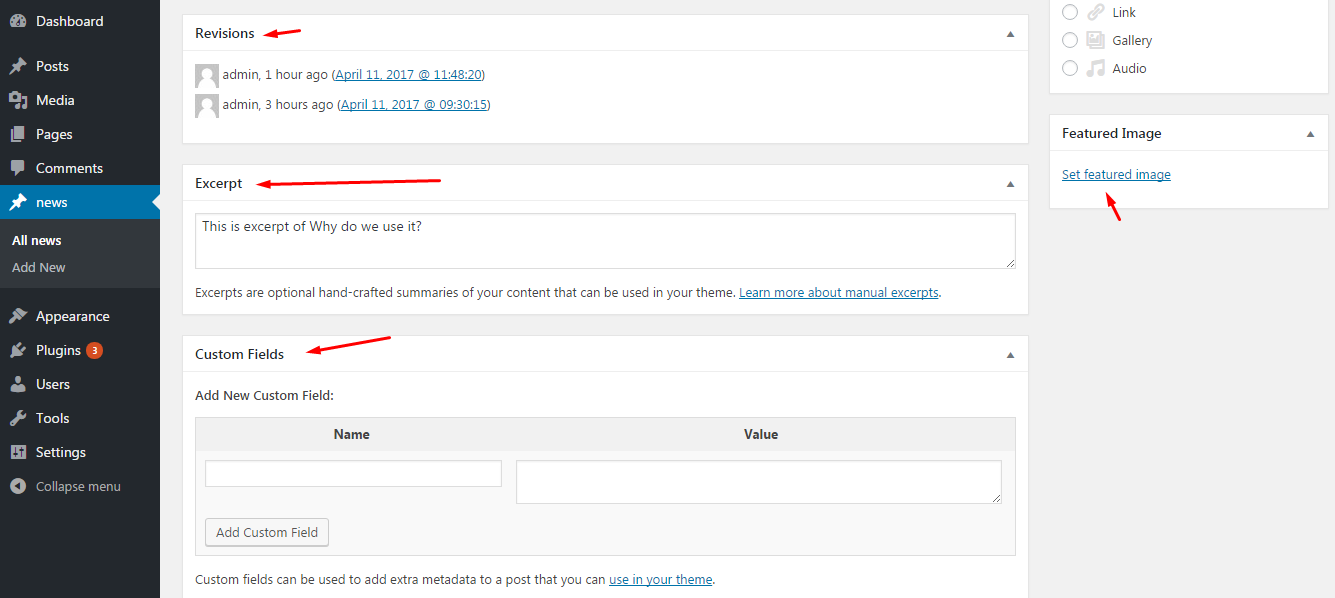
– Özellikler ekledikten sonra
Yukarıdaki adımlar, WordPress özel gönderi türlerinin herhangi bir temanın arka ucuna nasıl kaydedileceğini anlatır. Şimdi bir WordPress web sitesine nasıl özel bir gönderi ekleneceğini öğrenelim.
WordPress Web Sitesinde Yeni Bir Özel Gönderi Nasıl Oluşturulur
Aşağıdaki adımları izleyerek WordPress web sitenizde yeni bir özel gönderi oluşturabilirsiniz:
- Bizim durumumuzda “ Haber ” olan kayıtlı özel gönderi türünü tıklayın.
- Yeni Ekle 'yi tıklayın.
- Gönderinizin başlığını ve gövdesini yazın.
- Alıntıyı yazın ve öne çıkan bir görüntü ayarlayın.
- Yeni özel gönderiyi yayına almak için Yayınla düğmesini tıklayın.
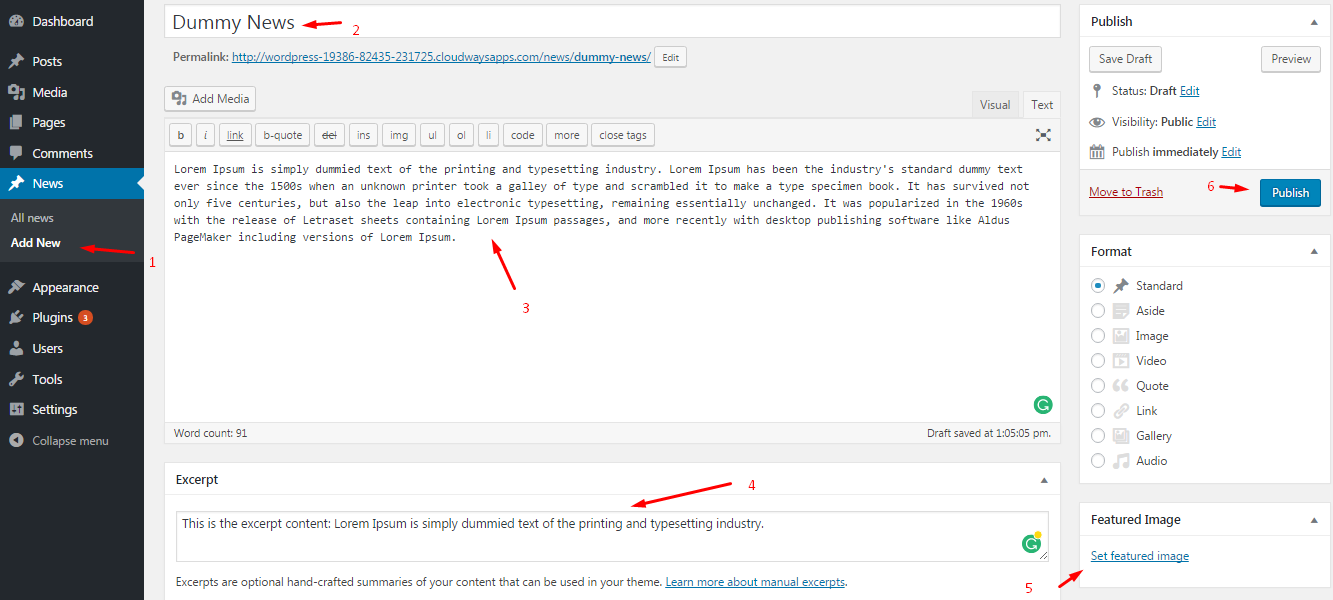
Şablon ve Getirme Listesi Nasıl Oluşturulur
Bir şablon oluşturmak ve bir liste getirmek, template-news.php adında yeni bir dosya oluşturmayı gerektirir.
- Yeni oluşturulan dosyayı tema klasörünüze yerleştirin.
- Dosyaya aşağıdaki kodu ekleyin:
<?php /*Şablon Adı: Haberler*/ get_header(); sorgu_posts(dizi( 'post_type' => 'haberler' )); ?> <?php while (have_posts()) : the_post(); ?> <h2><a href="<?php the_permalink() ?>"><?php the_title(); ?></a></h2> <p><?php the_excerpt(); ?></p> <?php bitiş zamanı; get_footer(); ?>
Sayfa Oluşturucular, Kodsuz Web Siteleri Geliştirmenize İzin Verir
Hangi sayfa oluşturucunun en iyi performansı gösterdiğini ve bir web sitesi oluşturmak için hangi özelliklere ihtiyacınız olduğunu öğrenin.
Bir Şablon Seçin
- WordPress kontrol panelinize gidin
- Sayfalar > Yeni Ekle'yi tıklayın
- “ Haberler ” adlı yeni bir sayfa oluşturun
- Sağ taraftaki Sayfa Nitelikleri'ne tıklayın ve Şablon altındaki açılır menüye erişin
- Yeni şablonu seçin “ Haberler “
- Şablonunuzu ayarlamak için Güncelle düğmesini tıklayın
Yukarıdaki adımların görsel temsili için aşağıdaki resme bakın:
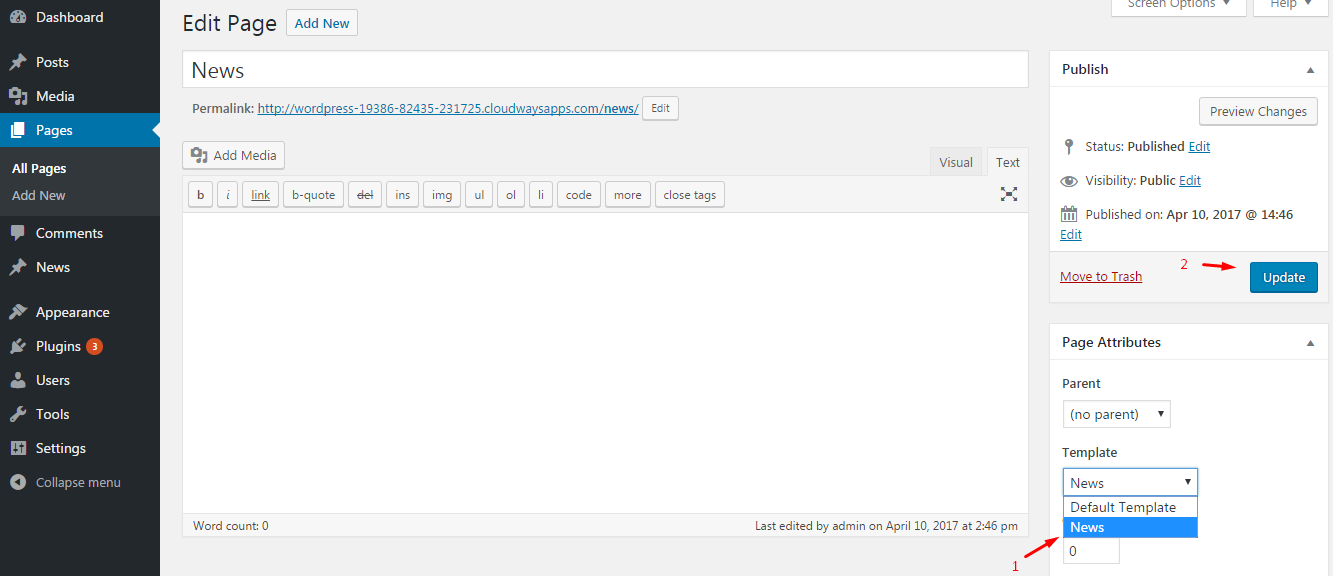
Aşağıdaki resim, listeleme sayfanızın son görüntüsünü temsil eder:
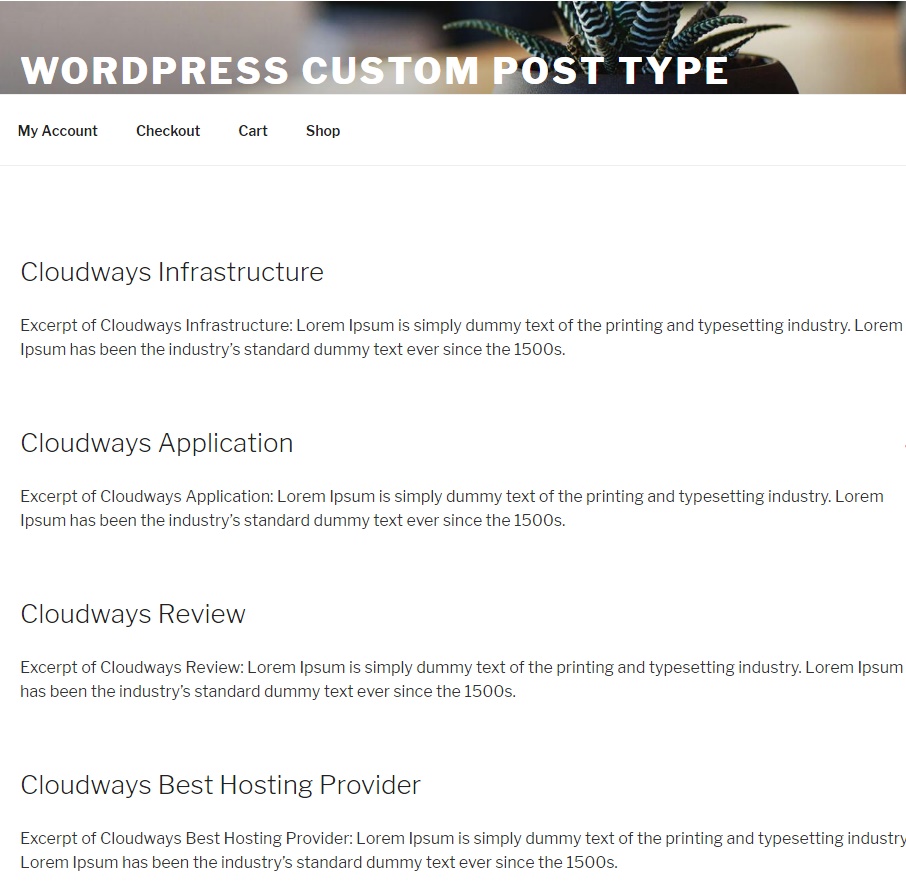
Özel Yazı Tipi için Menü Nasıl Eklenir
Aşağıdaki adımları izleyerek WordPress web sitenizdeki Menü seçeneklerinin bir parçası olarak özel gönderi türünüzü ekleyin:
- WordPress kontrol panelinize gidin
- Görünüm > Menüler'e gidin
- Yeni oluşturulan WordPress özel yazı tipimiz Haberler'e bir gezinme bağlantısı görüntülemek için Haberler sayfasını ana menünüze ekleyin.
Daha fazla referans için aşağıdaki resme bakın.
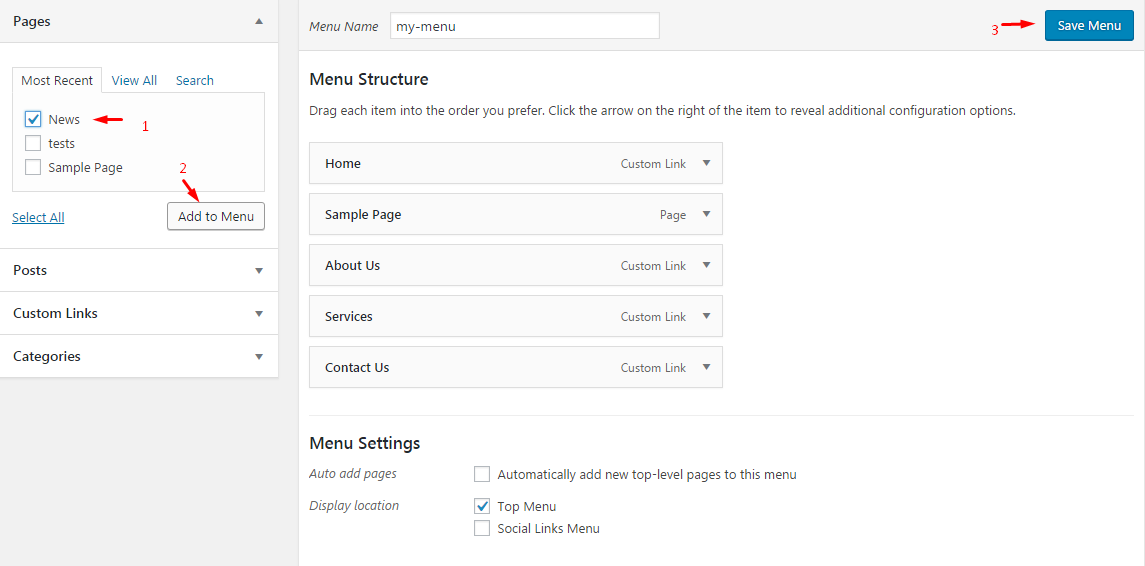
Ve web siteniz ön uçta böyle görünecek. Aşağıdaki resme bakın:
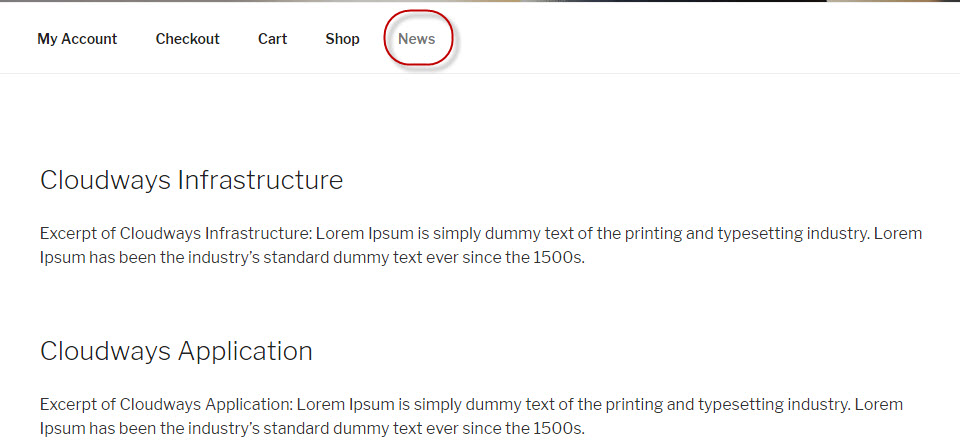
Özel Yazı Tipi için Ayrıntı Sayfası Nasıl Oluşturulur
Aşağıdaki adımları izleyerek özel gönderi türü için bir "ayrıntı" sayfası oluşturun:
- Single-news.php adlı yeni bir dosya ekleyin (WordPress temanızda bulunur)
- Dosyaya aşağıdaki kodu ekleyin:
<?php
get_header();
/* Döngüyü Başlat */
while (have_posts()) : the_post();
get_template_part('şablon-parçaları/yazı/içerik', get_post_format());
son zaman; // Döngünün sonu.
get_footer();
?>Şimdi ayrıntı sayfanızın nasıl göründüğünü görme zamanı:
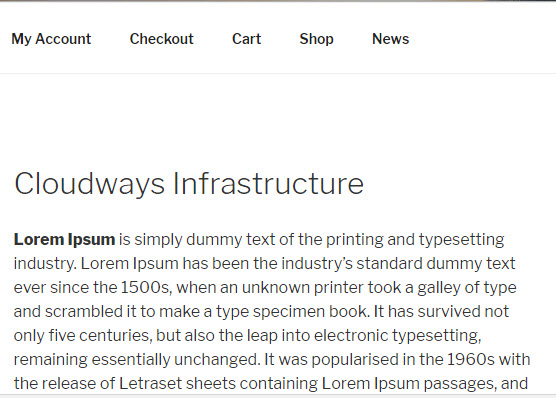
Tamamlanıyor!
Artık WordPress'te oldukça karmaşık olan ancak bu blogda belirtilen adımları izleyerek kolayca yapılabilen bir Özel Yazı Türü oluşturmayı öğrendiniz. Blogla ilgili herhangi bir sorunuz veya öneriniz varsa, aşağıya yorum yapmaktan çekinmeyin.